微信怎么做电子版文件 微信电子版文件制作步骤
更新时间:2023-06-30 14:53:44作者:xiaoliu
微信怎么做电子版文件,随着科技的不断发展和普及,纸质文件已经逐渐被电子版文件所替代。微信这样一个广为人知的社交软件,也提供了方便快捷的电子版文件制作和分享功能。那么如何在微信中制作电子版文件呢?本文将为你详细介绍微信电子版文件的制作步骤,让你轻松get到微信文件分享的技能!
微信电子版文件制作步骤
方法如下:
1在微信内点击小程序。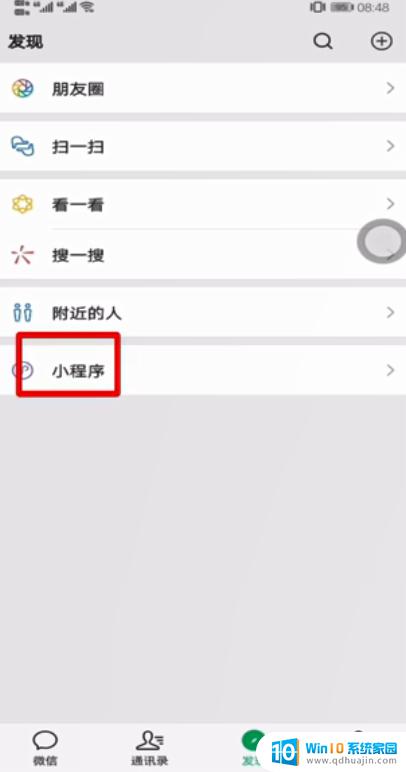 2点击“腾讯文档”。
2点击“腾讯文档”。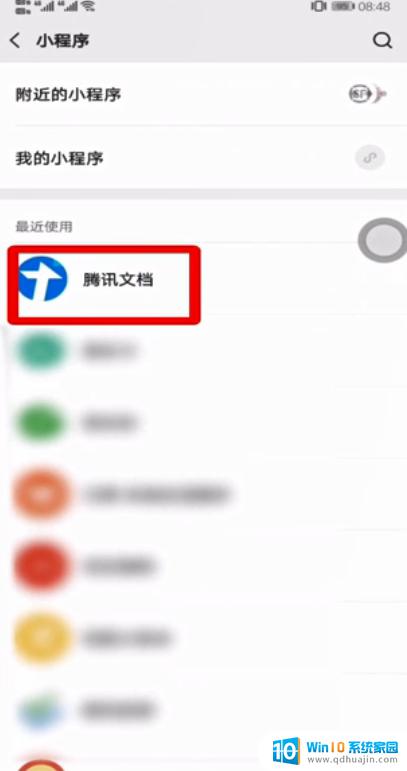 3点击右下角的加号。
3点击右下角的加号。 4点击“在线文档”。
4点击“在线文档”。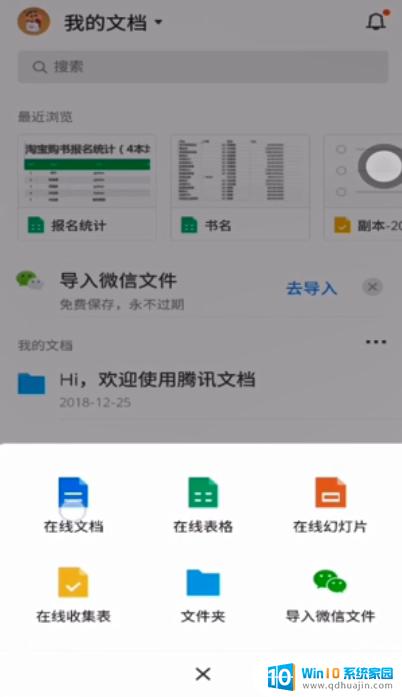 5点击空白。
5点击空白。 6在文档内输入内容,点击“勾号”即可制作完成
6在文档内输入内容,点击“勾号”即可制作完成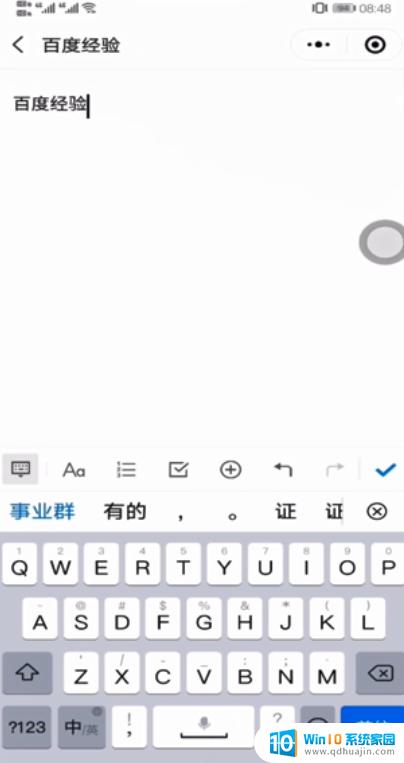 7总结如下。
7总结如下。
通过以下步骤,您可以轻松将纸质文件制作成微信电子版文件。首先,拍摄或扫描纸质文件。其次,在微信中创建一个新聊天记录,并将文件作为附件上传。最后,通过微信分享功能,将电子版文件分享给需要的人员。这是一种简单方便的方式来实现数字化办公,提高工作效率。
微信怎么做电子版文件 微信电子版文件制作步骤相关教程
热门推荐
电脑教程推荐
win10系统推荐
- 1 萝卜家园ghost win10 64位家庭版镜像下载v2023.04
- 2 技术员联盟ghost win10 32位旗舰安装版下载v2023.04
- 3 深度技术ghost win10 64位官方免激活版下载v2023.04
- 4 番茄花园ghost win10 32位稳定安全版本下载v2023.04
- 5 戴尔笔记本ghost win10 64位原版精简版下载v2023.04
- 6 深度极速ghost win10 64位永久激活正式版下载v2023.04
- 7 惠普笔记本ghost win10 64位稳定家庭版下载v2023.04
- 8 电脑公司ghost win10 32位稳定原版下载v2023.04
- 9 番茄花园ghost win10 64位官方正式版下载v2023.04
- 10 风林火山ghost win10 64位免费专业版下载v2023.04